windows10怎么连接无线鼠标 Win10如何识别蓝牙鼠标
更新时间:2023-10-04 10:57:20作者:xtyang
windows10怎么连接无线鼠标,在如今高科技时代,无线鼠标逐渐成为人们日常生活中不可或缺的配件之一,Windows 10操作系统为用户提供了便利,不仅支持有线鼠标,还能轻松连接无线鼠标。对于使用Windows 10系统的用户来说,如何连接无线鼠标成为了一个关键问题。同时Win10系统又如何识别蓝牙鼠标呢?本文将详细介绍Windows 10系统连接无线鼠标的方法,以及蓝牙鼠标的识别过程,帮助读者更好地了解和使用。
具体方法:
1.第一步:我们在win10桌面开始菜单处右键点击鼠标,选择设置。
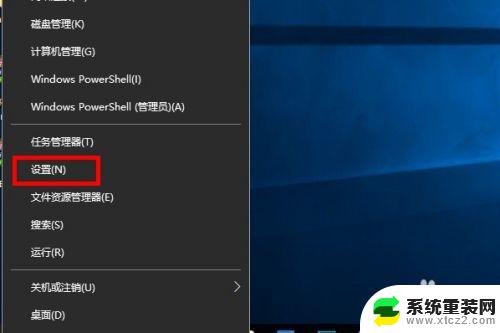
2.第二步:进入设置后,我们选择蓝牙,打印机,鼠标菜单。
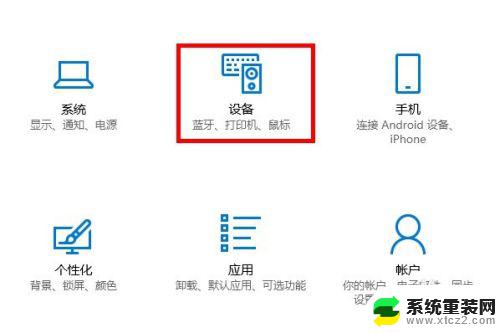
3.第三步:进入菜单后,我们在蓝牙菜单中选择添加蓝牙设备。
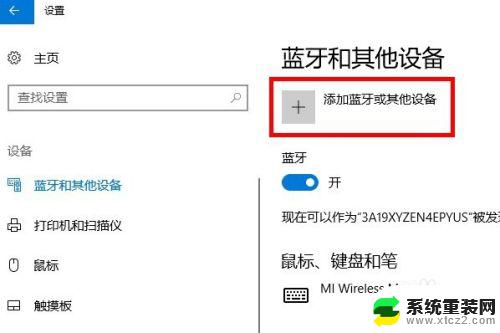
4.第四步:我们选择添加蓝牙鼠标设备。
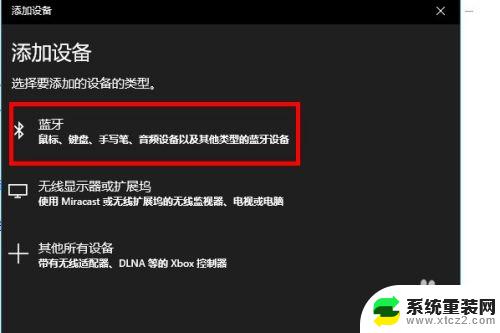
5.第五步:与此同时,我们将蓝牙鼠标的蓝牙打开。让电脑进行搜索,然后连接成功即可。
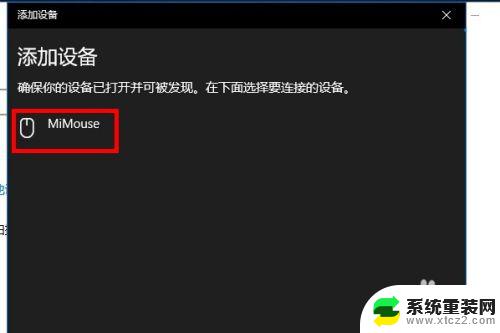
以上就是如何在Windows 10上连接无线鼠标的全部内容,如果您还不明白,请根据本文的方法操作,希望这篇文章能够帮助到您。
windows10怎么连接无线鼠标 Win10如何识别蓝牙鼠标相关教程
- win10怎样连接蓝牙鼠标 Win10如何连接蓝牙鼠标
- 鼠标与电脑连接不上怎么办 Win10无线鼠标连接不上电脑怎么办
- win10键盘鼠标没反应怎么办 电脑鼠标无法移动怎么办
- 鼠标指针win10 Windows10鼠标指针设置方法
- 鼠标改颜色怎么改 Win10鼠标指针颜色怎么改
- 鼠标怎么改颜色 win10如何改变鼠标指针颜色
- 鼠标太灵活怎么调 如何解决win10鼠标乱动问题
- windows激活鼠标 Windows10笔记本电脑触摸板鼠标激活方法
- win10鼠标dpi在哪里看 如何在电脑上查看鼠标dpi
- 无线蓝牙音箱怎么连接笔记本电脑 win10如何搜索蓝牙音箱
- 电脑屏幕好暗 win10系统屏幕亮度调节问题
- win10电脑熄灭屏幕时间设置 Win10系统怎样调整屏幕休眠时间
- win10怎么设置触摸滚轮 笔记本触摸板怎么设置滚动功能
- win10麦克风音量怎么调大 win10怎么调整麦克风音量大小
- 如何把桌面的图标隐藏 Windows10系统显示隐藏桌面图标的方法
- 电脑显存一般多大 如何在Win10系统中查看显卡显存大小
win10系统教程推荐
- 1 win10快捷方式怎么创建 在Win 10桌面上如何创建快捷方式
- 2 电脑开机密码输错了,电脑被锁定怎么办 Windows10系统密码输错被锁住了怎么恢复登录
- 3 电脑上面的字怎么调大小 WIN10电脑系统如何修改系统字体大小
- 4 电脑一直弹出广告怎么办 win10电脑弹广告怎么办
- 5 win10无法找到局域网电脑 Win10系统无法发现局域网内其他电脑解决方法
- 6 电脑怎么更改默认输入法 win10怎么设置中文输入法为默认
- 7 windows10激活免费 免费获取Win10专业版激活密钥
- 8 联想win10忘记密码无u盘 Windows10忘记开机密码怎么办
- 9 window密码咋改 win10开机密码修改教程
- 10 win10怎么强力删除文件 笔记本文件删除技巧